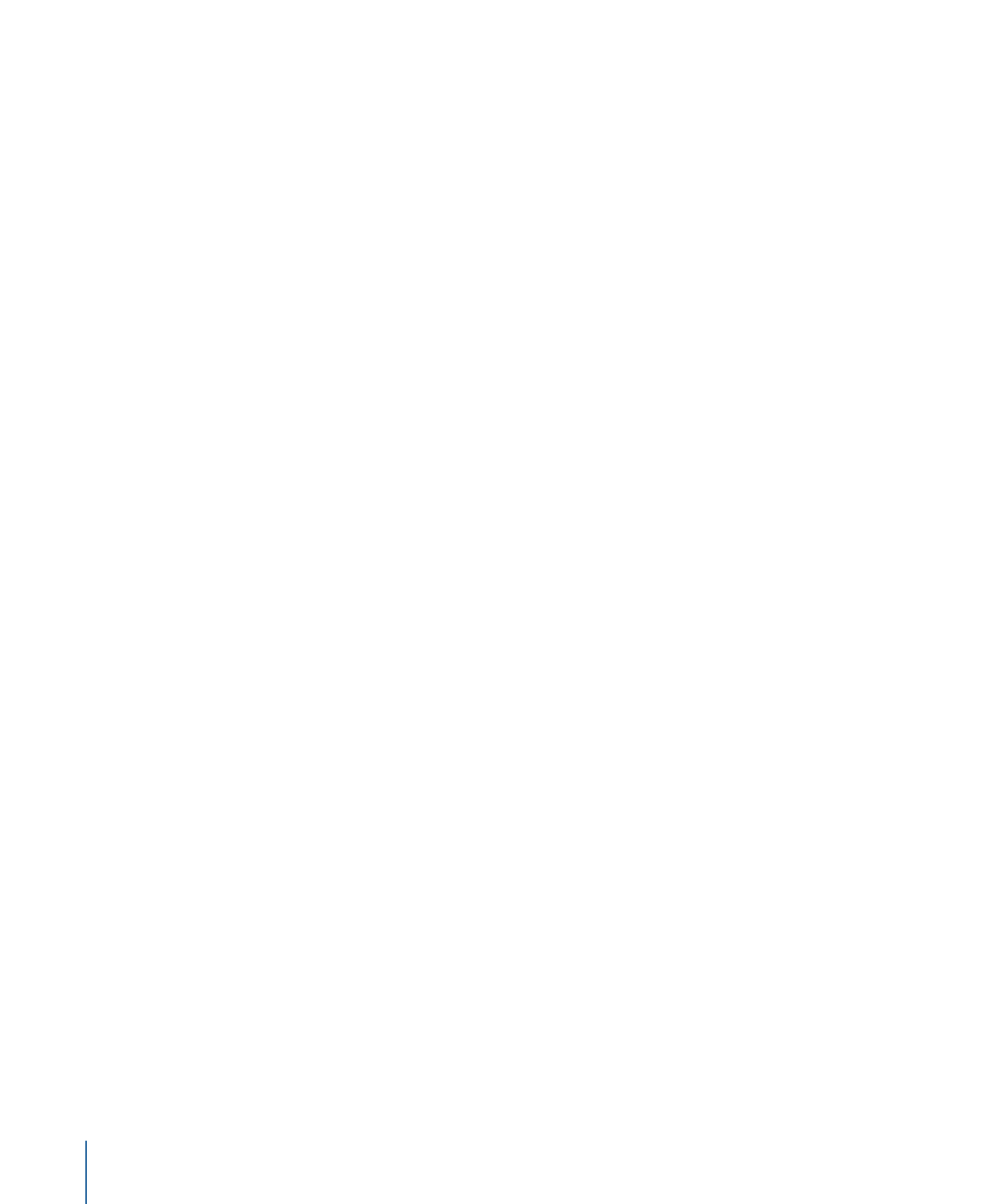
将分层 Photoshop 文件添加到项目
您可以将分层 Photoshop 文件添加到项目,方法是将该文件拖到“画布”、“层”列表
或时间线中,或者使用“导入”按钮或“导入”命令。默认情况下,使用“导入”按钮(位
于预览区域中)会将 Photoshop 文件的所有层折叠成单个 Motion 层。若要保留导
入的文件的层,请使用下拉菜单或“文件”>“导入”命令。
184
第 6 章
创建和管理项目
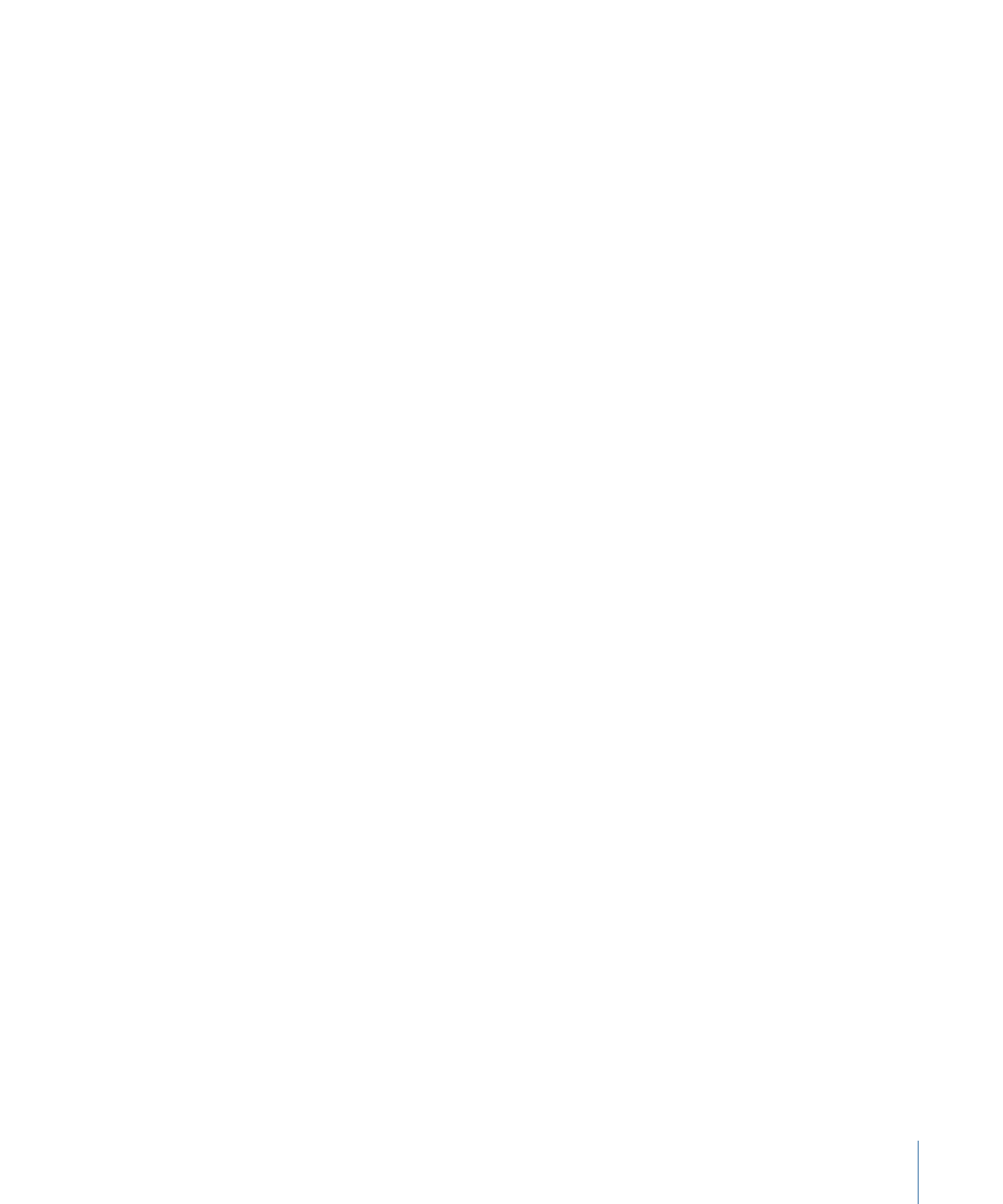
若要使用下拉菜单添加分层 Photoshop 文件
1
将分层 Photoshop 文件从“文件浏览器”拖到“画布”、“层”列表或时间线中。
2
暂停直至“画布”下拉菜单出现并且指针变弯,然后再松开鼠标键。
此菜单会显示用于导入分层文件的命令。
3
继续按住鼠标键,将弯曲指针拖到下拉菜单中的命令上方,当菜单项高亮显示时,
松开鼠标键。
将使用您选取的命令添加 Photoshop 文件的层。
“画布”下拉菜单包含以下选项:
• 导入合并的层: Photoshop 文件的所有层折叠成单个 Motion 层。
• 导入所有层: 将创建一个群组并嵌套在该群组中。Photoshop 文件的每个层在此
新群组中保留为单独的 Motion 层。
• [各个层]: Photoshop 文件的每个层在下拉菜单中显示为单独的项目。选择一个
层仅会将该层添加到项目,该层在项目中显示为单个 Motion 层。
备注: 当 Photoshop 文件包含过多的层而无法在下拉菜单中显示时,“选取层”选项
会出现在下拉菜单中。点按“选取层”选项之后,“挑选要导入的层”对话框会出现。
若要使用“导入”命令添加分层 Photoshop 文件
1
选取“文件”>“导入”。
2
选择要导入的分层 Photoshop 文件,然后点按“导入”。
此时会显示“挑选要导入的层”对话框。
3
从“层名称”弹出式菜单中选取一个命令:
• 合并的层: Photoshop 文件的所有层折叠成单个 Motion 层。
• 所有层: 将创建一个群组并嵌套在所选群组中。Photoshop 文件的每个层在此群
组中保留为单独的 Motion 层。
• [各个层]: Photoshop 文件的每个层在下拉菜单中显示为单独的项目。选择一个
层仅会将该层添加到项目,该层在项目中显示为单个 Motion 层。
如果您对选取的层不满意,则可以从 Photoshop 文件挑选另一个层,而无需删除
或再次导入。您可以通过以下方法执行此操作:选择最近导入的 Photoshop 层,
然后从“属性”检查器的“层”弹出式菜单中选取另一个 Photoshop 层。